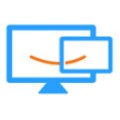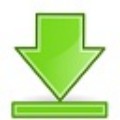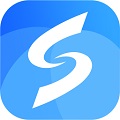Miflash是小米公司推出的官方刷机工具,它支持小米手机的线刷操作,界面简洁直观,操作方便快捷。用户可以通过Miflash选择合适的ROM包进行刷机,支持多种刷机模式,包括快速刷机、全擦刷机等。Miflash(小米刷机工具)还支持自定义刷机脚本和EDL刷机模式,适用于不同品牌和型号的小米手机。
Miflash是小米公司推出的官方刷机工具,它支持小米手机的线刷操作,界面简洁直观,操作方便快捷。用户可以通过Miflash选择合适的ROM包进行刷机,支持多种刷机模式,包括快速刷机、全擦刷机等。Miflash(小米刷机工具)还支持自定义刷机脚本和EDL刷机模式,适用于不同品牌和型号的小米手机。

软件功能
界面简洁易用:Miflash拥有简洁明了的用户界面,使得即使是没有刷机经验的用户也能快速上手。
广泛的ROM支持:支持多种不同品牌的手机ROM包刷机,满足不同品牌手机用户的刷机需求。
快速便捷的刷机过程:刷机过程快速且便捷,即使刷机失败也能重新进行,保证了刷机的安全性和可靠性。
全面的系统兼容性:Miflash(小米刷机工具)兼容全部Windows 32位及64位的操作系统,确保了刷机工具的通用性。
多样化的刷机选项:支持全线小米手机的线刷机,以及其他主流品牌手机的刷机,同时支持系统的升级、降级和公测版系统的刷入。
软件特色
界面友好:Miflash(小米刷机工具)具有简洁直观的用户界面,易于上手,操作流程清晰。
多品牌支持:除了支持小米手机,Miflash还支持其他品牌手机的刷机,满足更广泛的用户需求。
系统兼容性强:支持Windows 32位及64位操作系统,兼容性广。
刷机灵活:支持系统升级、降级、公测版系统刷入等多种刷机模式,操作灵活。
安全可靠:刷机过程快速便捷,即使失败也能重新刷机,保证刷机的安全性和可靠性。
安装方法
第一步:首先我们在本站下载小米Miflash刷机工具安装包,下载完成后得到zip格式的压缩包,我们解压后得到exe安装文件,接下来我们开始双击运行安装程序。
第二步:然后我们进入到小米Miflash刷机工具安装界面,点击界面的【更改目录】选项,选择合适的安装位置后,再点击界面下方的【立即安装】(如图所示)。
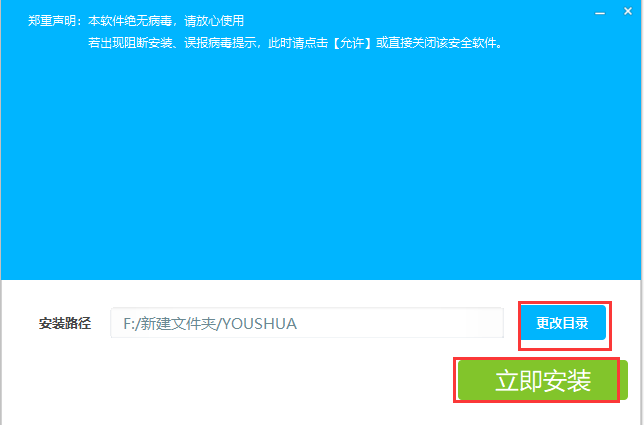
第三步:接着我们进入小米Miflash刷机工具安装页面,我们需要耐心等待安装进度条完成,这里需要注意的是安装时间有点长,需要3-5分钟,需要你耐心等待(如图所示)。
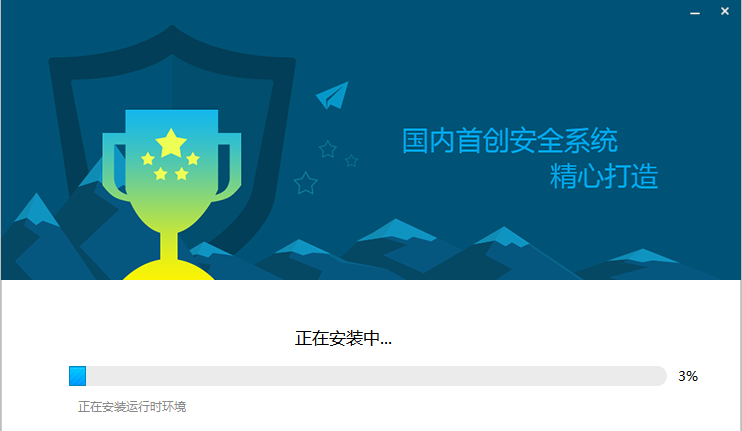
第四步:小米Miflash刷机工具安装完成后,我们点击小米Miflash刷机工具安装完成界面的【立即体验】就可以关闭安装界面打开软件来使用了(如图所示)。
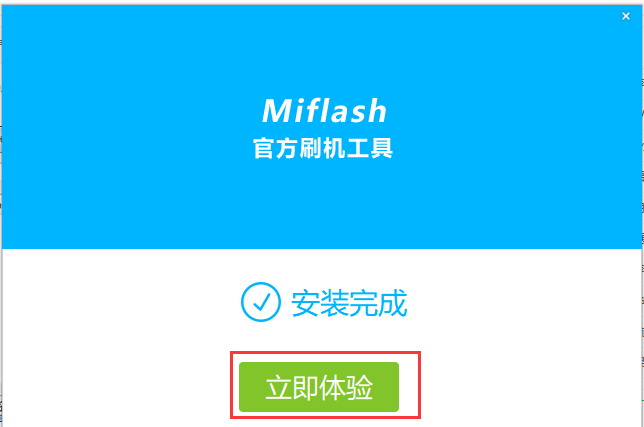
常见问答
miflash刷机提示提示系统找不到指定文件?
1、出现这个提示,有两种情况,一种是bat文件找不到,那我们要给手动寻找。
2、按下ctrl+a组合键弹出菜单。
3、出现刷机软件设置文件界面,对应的文件是必须的,否则都不能刷。
4、这几个选项的文件都要有正确的路径才可以,没有正确我们就手动添加。
5、点击浏览,找到ROM包的文件夹,找到对应的文件,最好全称都能对上最好,点击确认,就指定好了文件夹了,就可以正常刷机了。
MiFlash系统找不到指定文件?
MiFlash系统刷机找不到指定文件的解决办法:
1、双击线刷版系统,解压系统文件到电脑硬盘根目录。
2、安装好MiFlash(线刷工具)并打开,安装中记得点都同意安装硬件。
3、关机状态下按住音量下键+开机键,进入Fastboot模式插上电脑即可。
4、点一下MiFlash中的刷新,下框会出来一条,说明已经连上了手机。
5、左上角的“浏览”选择刷机包包的路径,确定即可,或复制所解压的文件路径到浏览旁边的框内,如“D:/miui_MI3-WCDMA-4.1.10_fastboot_4.3”。
6、问题关键现在此版本线刷包包中的Fastboot脚本文件名字跟以前不一样了,所以更改下文件地址(不修改会出现 刷机开始时候 “系统找不到指定文件”刷不了的)。
7、利用Ctrl+A按键调出,刷机工具的“高级选项”;把第一项的“Fastboot脚本”修改下路径即可,文件就在线刷包包中的,然后确认即可。(其余不用修改)。
8、最后点击刷机工具上的“刷机”即可几十秒即可完成,手机会自动重启。


 TWRP Recovery 官方中文版v3.6.2
TWRP Recovery 官方中文版v3.6.2
 线刷宝 1.0.7.33
线刷宝 1.0.7.33
 秒懂手机 官方版 v1.0.8
秒懂手机 官方版 v1.0.8
 猎豹清理大师 免费版 v6.15.6
猎豹清理大师 免费版 v6.15.6
 线刷宝 1.0.7.33
线刷宝 1.0.7.33
 网易MuMu模拟器 官方渠道版 v5.13.0
网易MuMu模拟器 官方渠道版 v5.13.0